Kako spremeniti pisavo v Immersive Readerju v programu Microsoft Edge
Zdaj je mogoče spremeniti pisavo v Immersive Readerju v programu Microsoft Edge. Možnost spreminjanja pisave v načinu branja je postala na voljo od Edge 93, najprej v Razv kanal.
Oglas
Microsoft še naprej izboljšuje Immersive Reader v brskalniku Edge z novimi funkcijami in zmožnostmi. Najnovejša posodobitev za Edge Dev je opremljena z dodatno možnostjo prilagajanja za spremembo privzete pisave. Zdaj lahko izbirate med tremi privzetimi pisavami.
Kaj je Immersive Reader
Immersive Reader, znan tudi kot "način branja", je poseben pogled v programu Microsoft Edge, ki vam omogoča, da se osredotočite na vsebino strani in odstranite nepotrebne dele. Poleg tega, da je bralna izkušnja bolj priročna, ima Immersive Reader tudi dodatna orodja. Za poslušanje spletne strani lahko na primer uporabite funkcijo »Branje na glas«. Obstajajo tudi slovnična orodja za tiste, ki težko berejo ali se učijo. Slovnična orodja v programu Microsoft Edge vključujejo možnost delitve besed na zloge, poudarjanja delov govora z različnimi barvami, prikazovanja oznak in slikovnega slovarja.
Obstaja veliko možnosti za prilagajanje Immersive Reader v Microsoft Edge, da bo ustrezal vašim potrebam. V tem članku se boste naučili, kako spremeniti privzeto pisavo v programu Immersive Reader v programu Microsoft Edge.
Spremenite pisavo v Immersive Reader v Microsoft Edge
- Zaženite Microsoft Edge.
- Odprite katero koli spletno stran, ki podpira Immersive Reader v Microsoft Edge. Kar potrebujete, je gumb s knjigo in zvočnik v naslovni vrstici.
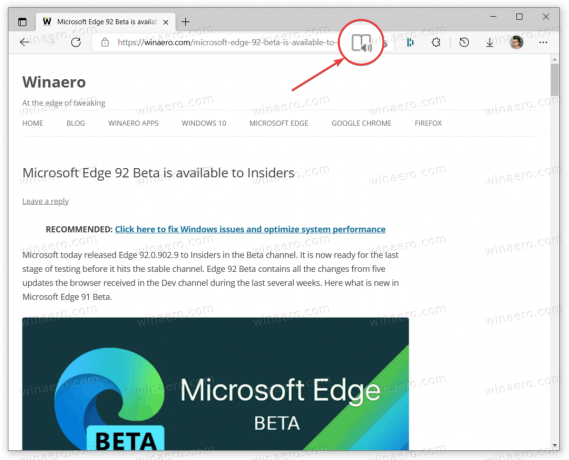
- Ko odprete Immersive Reader, bo dodal Microsoft Edge
preberi //na začetku naslova strani. - Nato kliknite na Nastavitve besedila.
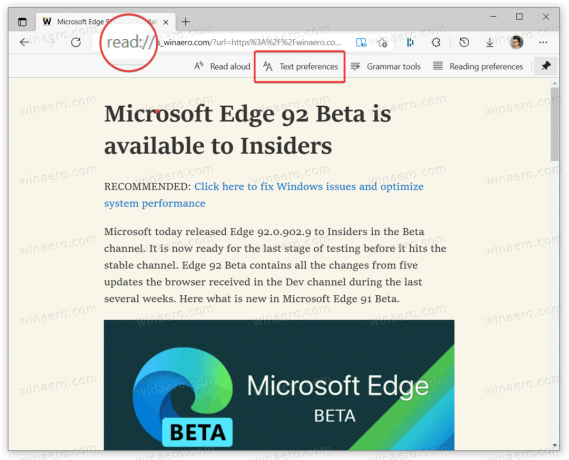
- Poišči Pisava razdelek v novem pojavnem oknu. Izberite tistega, ki vam je najbolj všeč. Izbirate lahko med Calibri, Sitka in Comic Sans. Brskalnik bo takoj uporabil spremembe, ne da bi bilo treba znova naložiti strani.

In da tako spremenite pisavo v Immersive Readerju v Microsoftu.
Upoštevajte, da je možnost spreminjanja privzete pisave v načinu branja v programu Microsoft Edge trenutno na voljo v Samo kanali Canary in Dev. Zato posodobite Microsoft Edge na različico 93 ali novejšo. Vrsta edge://settings/help v naslovno vrstico Edge, da preverite različico brskalnika in prenesete razpoložljive posodobitve.

Omeniti velja tudi, da Microsoft dela na novi funkciji v brskalniku Edge, ki bo samodejno odpre ustrezne strani v Immersive Readerju. Trenutno ta funkcija zahteva omogočanje namenske zastave v predoglednih različicah Microsoft Edge.

